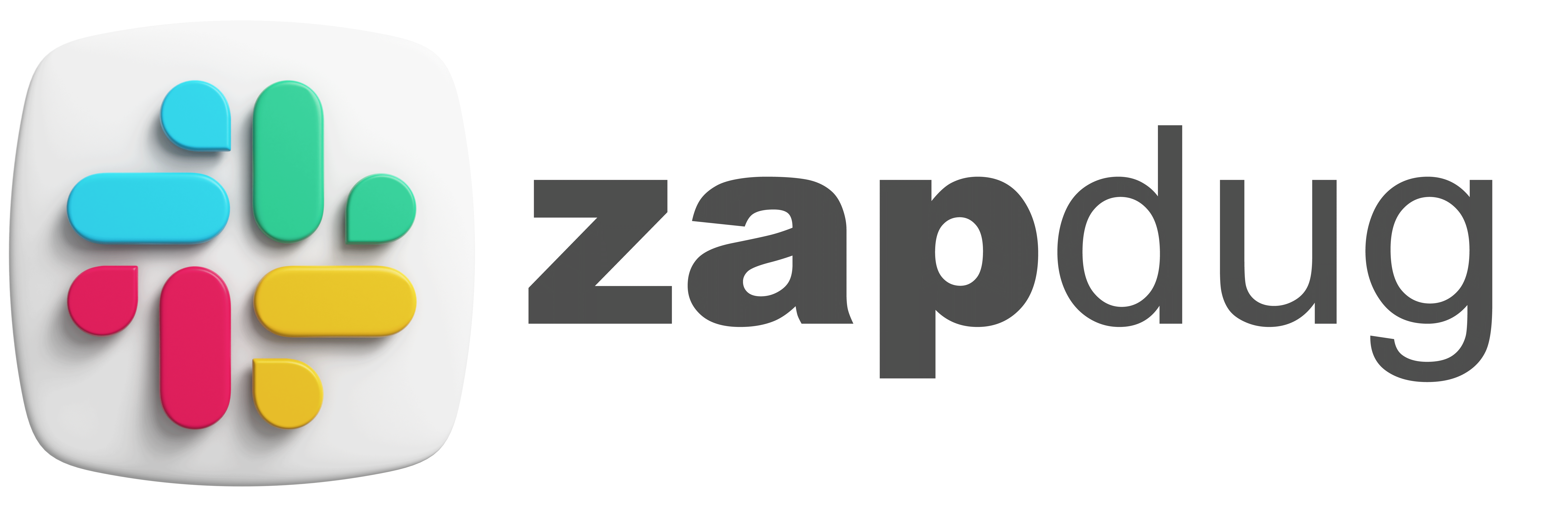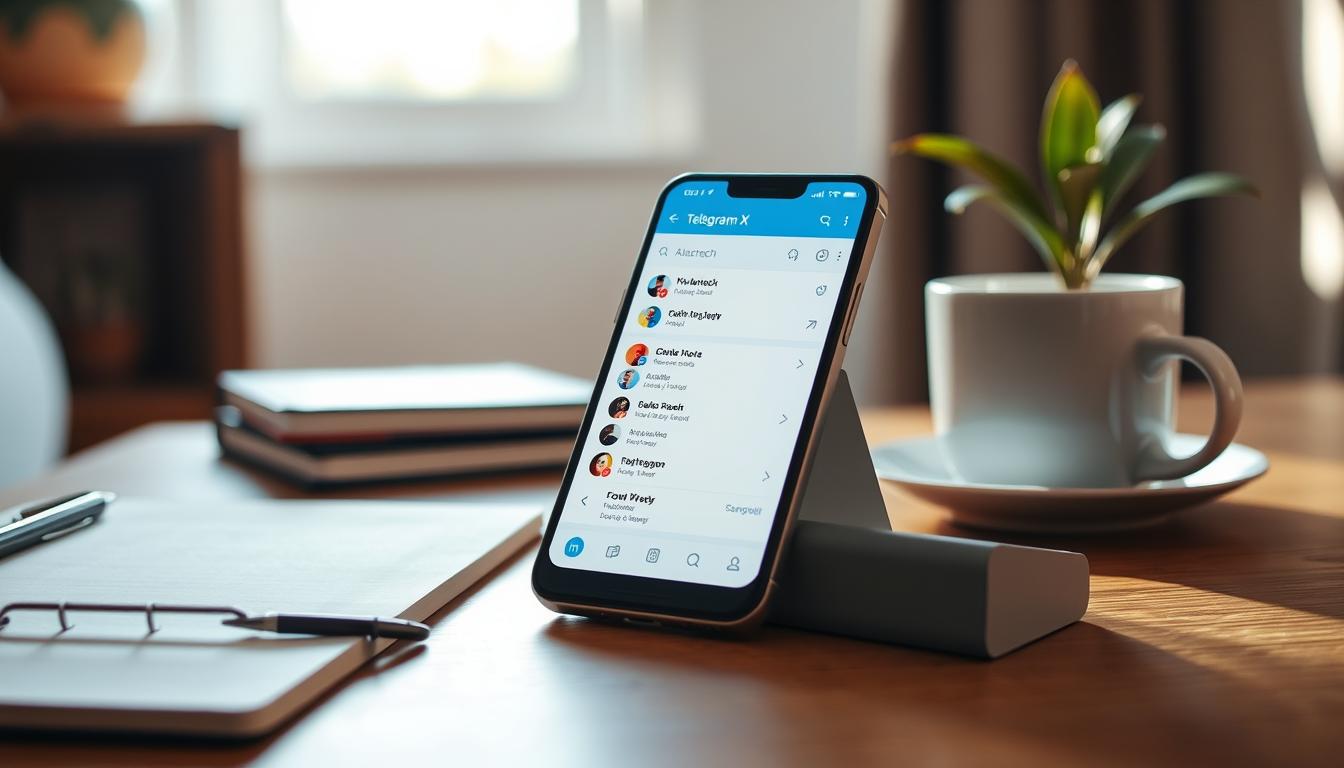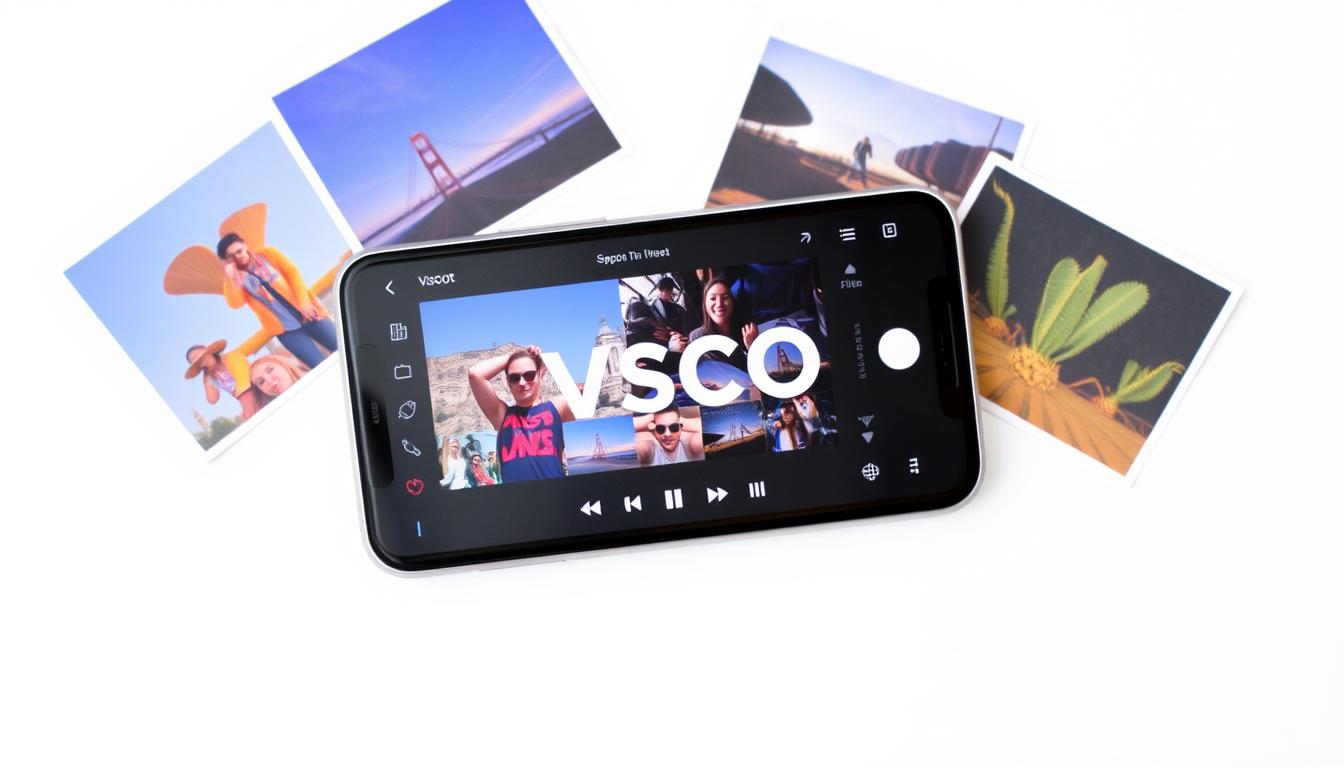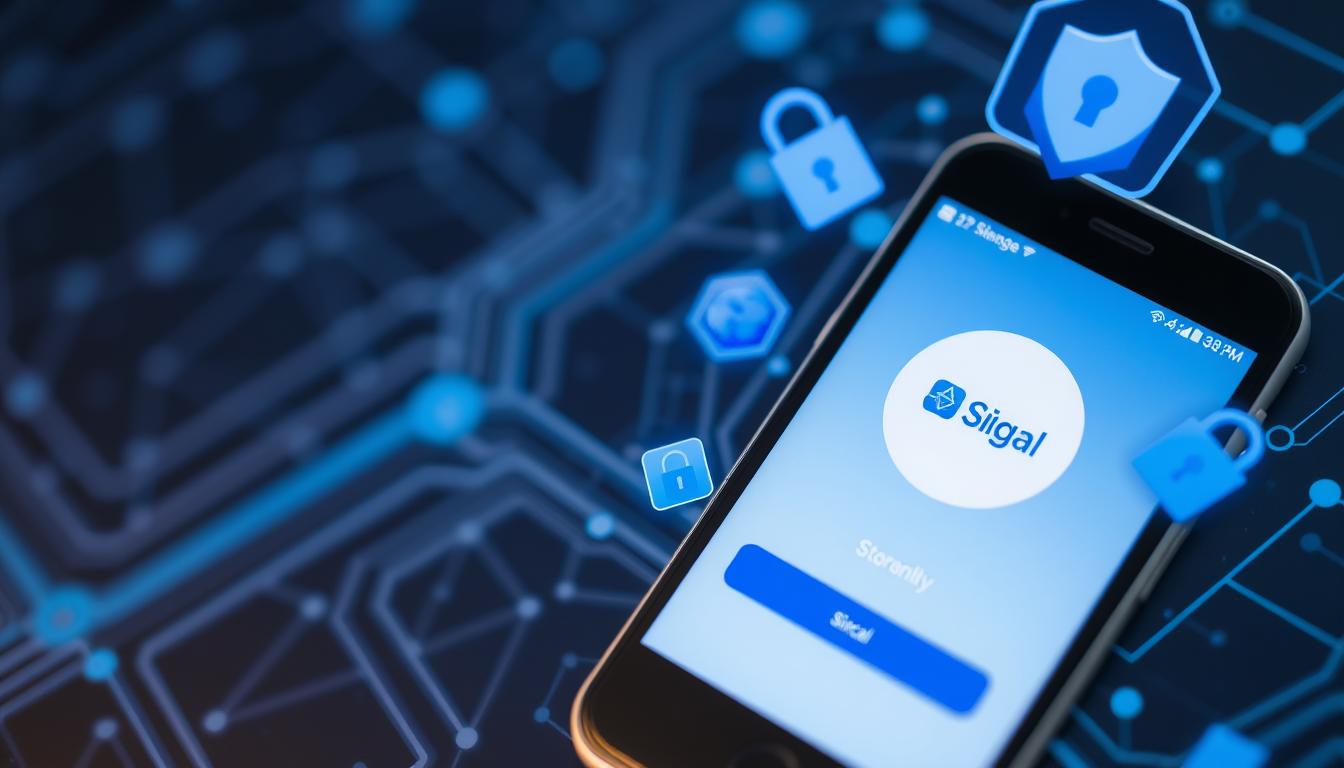Guida passo passo all'installazione di Adobe Lightroom: rapida e semplice
85% di fotografi professionisti utilizzano i preset in Adobe Lightroom. Ciò dimostra la potenza e la popolarità di questo software di fotoritocco. Vediamo come iniziare a usare Lightroom?
Questa guida fornisce un tutorial dettagliato sull'installazione di Lightroom. La nostra guida ti aiuterà a configurare questo programma in pochi minuti. Non importa se sei un principiante o un utente esperto.
Adobe Lightroom è diventato essenziale per molti professionisti. Negli ultimi anni è aumentato l'uso dei preset 60%. Imparare a installare Lightroom è un'abilità preziosa.
Iniziamo subito a trasformare le tue foto!
Introduzione ad Adobe Lightroom: cos'è e perché dovresti usarlo
Adobe Lightroom è un software essenziale per l'editing fotografico. Offre potenti strumenti per migliorare le immagini. Il programma è utile sia per i fotografi principianti che per quelli professionisti.
Lightroom si distingue per l'editing RAW. Ciò consente di recuperare dettagli impressionanti dalle foto. La sua interfaccia intuitiva lo rende facile da usare per tutti i livelli.
- Regola l'esposizione per schiarire o scurire le immagini
- Correzione del colore e saturazione
- Rimozione di macchie e imperfezioni
- Strumenti di ritaglio e ridimensionamento
- Modifica selettiva per regolazioni spot
Lightroom ha una versione mobile gratuita per modifiche rapide. Organizza le foto in librerie e album nel cloud. In questo modo è più facile accedere alle immagini modificate in precedenza.
I professionisti della pubblicità utilizzano Lightroom per creare immagini di alta qualità. Il software consente di elaborare centinaia di foto contemporaneamente. Ciò ottimizza i tempi di modifica delle strategie di marketing digitale.
Preparazione all'installazione di Adobe Lightroom
Prima di installare Adobe Lightroom, ci sono alcuni controlli importanti da effettuare. Controlla se il tuo computer soddisfa i requisiti minimi di sistema. Controllare lo spazio su disco e la connessione Internet.
Scegli tra Lightroom Classic e Lightroom CC. La versione Classic è la migliore per il lavoro offline. CC offre funzionalità cloud.

Per un'installazione senza problemi, chiudere gli altri programmi in esecuzione. In questo modo si liberano risorse di sistema ed si evitano conflitti. Dopo l'installazione, puoi personalizzare Lightroom con preset e componenti aggiuntivi.
- Verifica i requisiti di sistema
- Scegli tra Lightroom Classic o CC
- Liberare spazio sul disco rigido
- Assicurare una connessione internet stabile
- Chiudere gli altri programmi prima dell'installazione
Con questi preparativi, sei pronto per installare Adobe Lightroom. Segui la guida all'installazione per iniziare il tuo viaggio nel mondo della fotografia.
Guida passo passo all'installazione di Adobe Lightroom: rapida e semplice
Installare Lightroom è semplice. Vai al sito web di Adobe e accedi al tuo account. Scegli il piano ideale per te. Il piano attuale costa R$ 6 x 116,50.
Scarica il programma di installazione di Lightroom. Eseguire il file e seguire le istruzioni visualizzate sullo schermo. Il processo è semplice e guidato.
Dopo l'installazione, apri il programma e accedi con il tuo account Adobe. Ciò attiva il software e libera tutte le risorse. Lightroom dispone di moduli come Libreria e Sviluppo per modificare le foto.
- Regola le impostazioni iniziali per ottimizzare le prestazioni
- Aumentare la memoria cache da 1 GB predefinita per migliorare la velocità
- Gestisci le dimensioni del catalogo per mantenere agile il tuo programma
Ora Adobe Lightroom è pronto per essere utilizzato. Esplora le funzionalità di modifica avanzate. Inizia subito a creare immagini straordinarie.
Configurazione iniziale e importazione delle foto in Lightroom
Lightroom ha un'interfaccia semplice da usare per importare e organizzare le tue foto. Nell’area “Libreria” puoi importare immagini dal tuo computer. Organizzali in raccolte personalizzate per mantenere tutto in ordine.
Lightroom offre diverse opzioni di importazione. È possibile creare copie o spostare i file originali. Quando si importa da fonti esterne, è meglio effettuare delle copie per evitare di perdere dati.
Durante l'importazione, rinomina i file e aggiungi parole chiave. È anche possibile applicare impostazioni di sviluppo pronte all'uso.
Le foto sono pronte per essere modificate nella scheda "Sviluppo". Lì troverete i controlli per regolare i toni e i colori. Lightroom apporta modifiche senza alterare il file originale.
Prova stili diversi senza paura di perdere la versione originale della foto. Dopo la modifica, salva il progetto e condividi le foto su Instagram.
Lightroom è ottimo per modificare più foto contemporaneamente. Con la pratica imparerai a utilizzare tutte le funzioni per migliorare le tue fotografie.